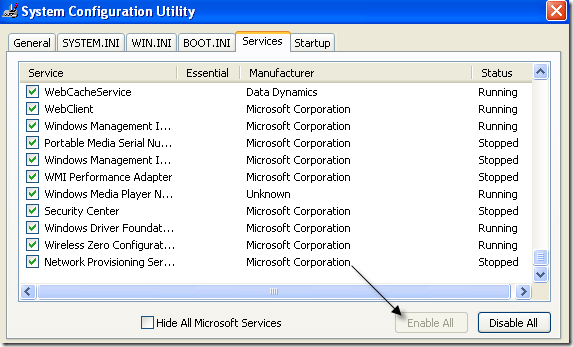
Ich hatte kürzlich ein Problem, als ich meinen Geräte-Manager öffnete und festgestellt hatte, dass er leer war. Nichts hier! Einfach nur leer! Es war sehr seltsam und ich brauchte eine Weile, um herauszufinden, was das Problem war!
Wenn dein Der Geräte-Manager ist vollständig leer oder leerDann gibt es zwei Möglichkeiten, warum das Problem auftritt: Entweder haben Sie einen wichtigen Windows-Dienst deaktiviert oder Ihre Berechtigungen in der Registrierung für den Schlüssel des Gerätemanagers sind beschädigt.
So können Sie dieses Problem beheben, indem Sie den entsprechenden Windows-Dienst aktivieren oder die Berechtigungen in der Registrierung ändern.
Methode 1 - Aktivieren Sie den Plug & Play-Windows-Dienst
Offensichtlich muss der Windows-Geräte-Manager den Plug & Play-Dienst aktiviert haben, damit er ordnungsgemäß funktioniert. Sie können den Dienst aktivieren, indem Sie zu gehen Start, SchalttafelEröffnung Verwaltungswerkzeuge und dann auf klicken Dienstleistungen.

Scrolle nach unten und finde das Plug and Play Bedienung. Doppelklicken Sie darauf und stellen Sie sicher, dassStarttyp ist eingestellt auf Automatik und klicken Sie auf Start wenn der Dienst nicht läuft

Überprüfen Sie, ob der Geräte-Manager noch leer ist oder nicht. Wenn ja, können Sie auch versuchen, weitere Windows-Dienste zu aktivieren, indem Sie zu gehen Start, Lauf und eintippen MSCONFIG. Klicke auf das Dienstleistungen Tab und wählen Sie Alles aktivieren.

Starten Sie Ihren Computer neu und Sie sollten jetzt hoffentlich alle Hardwaregeräte im Geräte-Manager sehen können. Wenn nicht, versuchen Sie Methode 2!
Methode 2 - Bearbeiten Sie die Registrierungsberechtigungen
Der andere Grund, aus dem der Geräte-Manager möglicherweise leer ist, besteht darin, dass der Schlüssel in der Registrierung Sicherheitsprobleme aufweist. Um das Problem zu beheben, klicken Sie auf Start, dann Laufund geben Sie ein REGEDT32. Klicke auf das HKEY_LOCAL_MACHINE Fenster oder erweitern Sie diese Struktur und navigieren Sie zu folgendem Schlüssel:
HKEY_LOCAL_MACHINE \ SYSTEM \ CurrentControlSet \ Enum
Klicken Sie jetzt mit der rechten Maustaste auf Enum und wähle Berechtigungen. Wenn das Listenfeld Gruppen- oder Benutzernamen leer ist, wissen Sie, dass dies das Problem ist! Es sollte zwei Namen haben, System und Jeder.
Drücke den Hinzufügen Taste und geben Sie ein Jeder und klicken Sie auf OK. Überprüf den ermöglichen Kästchen neben Lesen zum Jeder. Klicken Sie jetzt auf Hinzufügen wieder und tippen Sie ein System. Überprüf den ermöglichen Kästchen neben Lesen und Volle Kontrolle zum System. Es sollte so aussehen:

Beide Kontrollkästchen unter ermöglichen sollte ausgewählt werden, wenn Sie System markieren. Klicken Sie auch auf das Symbol Erweitert nachdem Sie beide Benutzer hinzugefügt und ausgewählt haben Setzen Sie Berechtigungseinträge für alle untergeordneten Objekte zurück, wobei die hier angezeigten Einträge für untergeordnete Objekte gelten.

Klicken Sie auf OK. Wenn eine Warnmeldung angezeigt wird, klicken Sie einfach auf OK. Schließen Sie den Registrierungseditor und starten Sie Ihren Computer neu. Sie sollten jetzt alles im Geräte-Manager sehen können.
Wenn Sie immer noch Probleme mit einem leeren Geräte-Manager haben, schreiben Sie hier einen Kommentar! Genießen!

